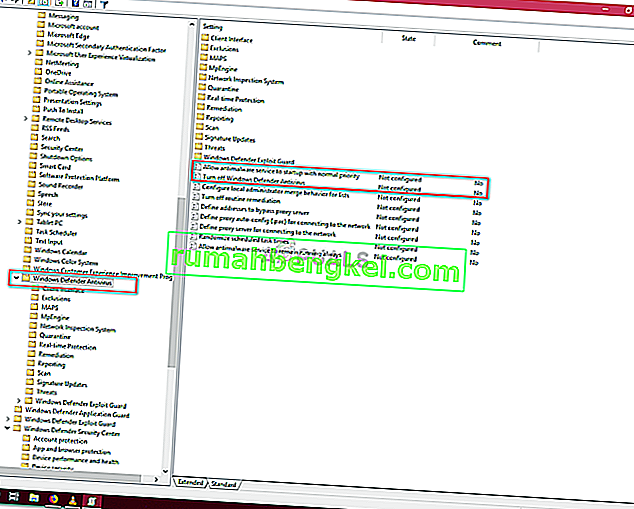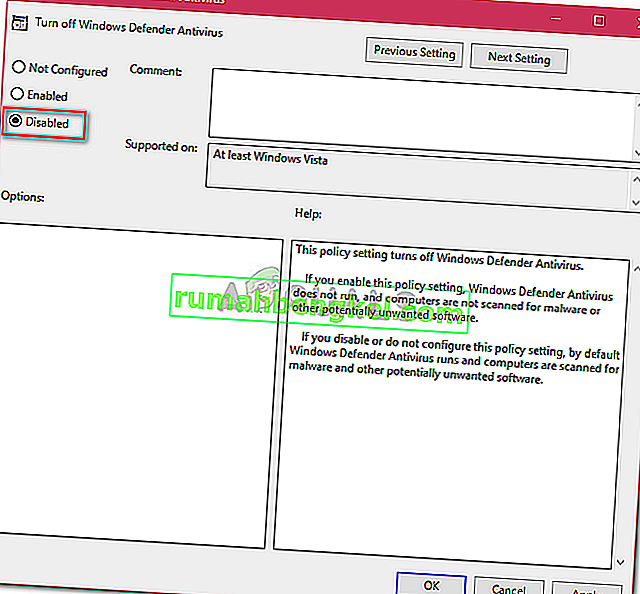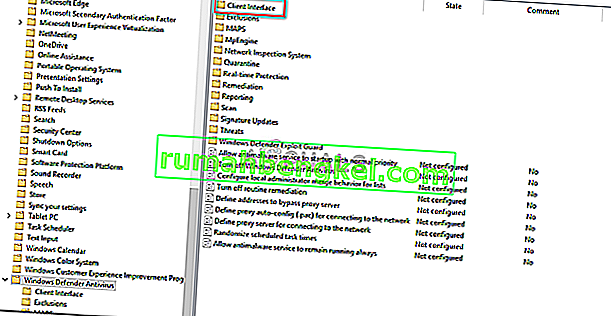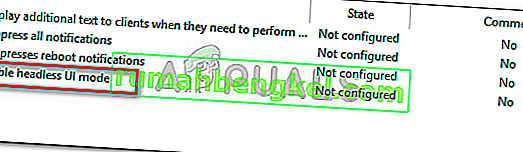Помилка " Ваш ІТ-адміністратор має обмежений доступ " потенційно може бути спричинена сторонніми антивірусними програмами і з’являється, коли ви нещодавно оновили Windows 10 і спробували увімкнути Windows Defender. Захисник Windows - це невід’ємна частина Windows 10, яка сканує ваш ПК, не турбуючи вас при кожному завантаженні системи, як інше стороннє антивірусне програмне забезпечення. Захисник Windows дійсно ефективний і вимагає оновлення, щоб захистити вашу систему від найновіших шкідливих програм в Інтернеті. Оскільки це вбудований компонент, тож ви не можете його дійсно видалити, однак ви можете його вимкнути, чого слід уникати, якщо ви не гуру техніки.
Як ви можете зрозуміти з самої помилки, вона з’являється, коли ви намагаєтесь постійно вмикати захисник Windows, не маючи дозволів на це. Є кілька способів, які можна застосувати для сортування цієї помилки, тому не потрібно турбуватися про це.

Що призводить до того, що ваш ІТ-адміністратор має обмежений доступ у Windows 10?
Помилка стосується недостатніх дозволів, які можуть бути пов’язані з -
- Стороннє антивірусне програмне забезпечення . Якщо ви використовували сторонні антивірусні програми до появи помилки, можливо, це пов’язано з втручанням антивіруса.
- Групова політика . Іншою причиною появи цієї помилки є групові політики. Якщо ви встановили для Захисника Windows вимкнений у групових політиках, це може перешкодити вам увімкнути його знову.
Щоб вирішити помилку, перейдіть за такими рішеннями: -
Рішення 1: Увійдіть як адміністратор
Перш ніж спробувати увімкнути Windows Defender, переконайтеся, що ви ввійшли як адміністратор. Якщо у вашій системі створено кілька облікових записів, увійдіть до адміністративного облікового запису. Якщо ви використовуєте гостьовий або будь-який інший неадміністративний обліковий запис, це призведе до появи помилки, тому переконайтеся, що ви там чисті.
Рішення 2. Видаліть антивірус
Ще однією причиною появи помилки може бути ваше антивірусне програмне забезпечення, встановлене у вашій системі. Можливо, це може заважати роботі вашої системи та заважати вам увімкнути Захисник Windows, або, можливо, він переплутав файли Захисника Windows, через що не може запустити знову. Тому переконайтеся, що ви видалили антивірус, перш ніж намагатись увімкнути Захисник Windows.
Рішення 3: Використання прихованого облікового запису адміністратора
Коли ви встановлюєте Windows на свій комп'ютер, прихований обліковий запис адміністратора створюється автоматично. Цей обліковий запис зазвичай використовується службою підтримки Microsoft або будь-якими іншими техниками, коли ви повідомляєте про помилку, з якою ви стикаєтесь з ними. Отже, щоб скористатися його привілеями, використовуйте обліковий запис, щоб увімкнути Windows Defender. Ось як увійти в нього:
- Натисніть Winkey + X і виберіть " Командний рядок (адміністратор) ".
- У командному рядку введіть наступне:

адміністратор мережі / активний: так
- Ця команда робить прихований рахунок активної , так що ви можете увійти в нього на Вході екрані.
- Вийдіть зі свого облікового запису та увійдіть до прихованого облікового запису адміністратора.
- Тепер спробуйте знову увімкнути захисник Windows.
Будь ласка, переконайтеся, що уникаєте використання облікового запису в звичайних умовах, оскільки це може бути ризиковано. Ви можете використовувати таку команду, щоб зробити обліковий запис неактивним:
адміністратор мережі / активний: ні

Рішення 4: Редагування групової політики
Якщо ви встановили для політики «Вимкнути захисник Windows» значення «Увімкнено», це може бути однією з причин появи помилки. У такому випадку вам доведеться редагувати групові правила. Ось як це зробити:
- Натисніть Winkey + R, щоб відкрити Run.
- Введіть " gpedit.msc ", щоб відкрити редактор групових політик .
- У розділі « Конфігурація комп’ютера» натисніть « Адміністративні шаблони ».
- Клацніть на « Компоненти Windows », щоб розгорнути список.
- Знайдіть « Захисник Windows » і праворуч двічі клацніть « Вимкнути Захисник Windows » та « Дозволити службі захисту від шкідливих програм запускатись із нормальним пріоритетом ».
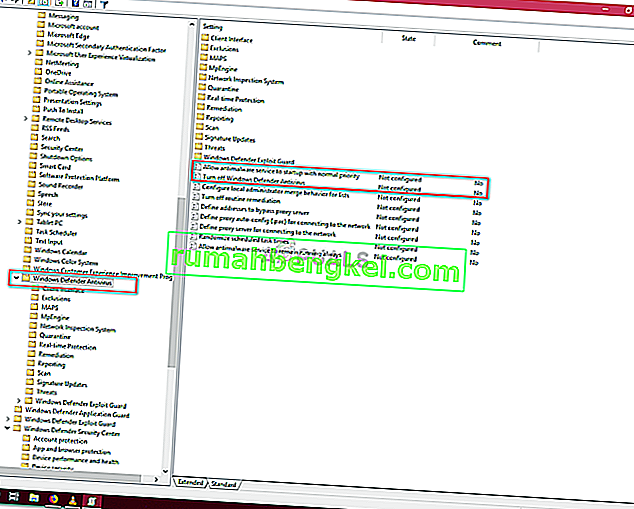
- Виберіть Вимкнено , натисніть Застосувати, а потім натисніть кнопку ОК.
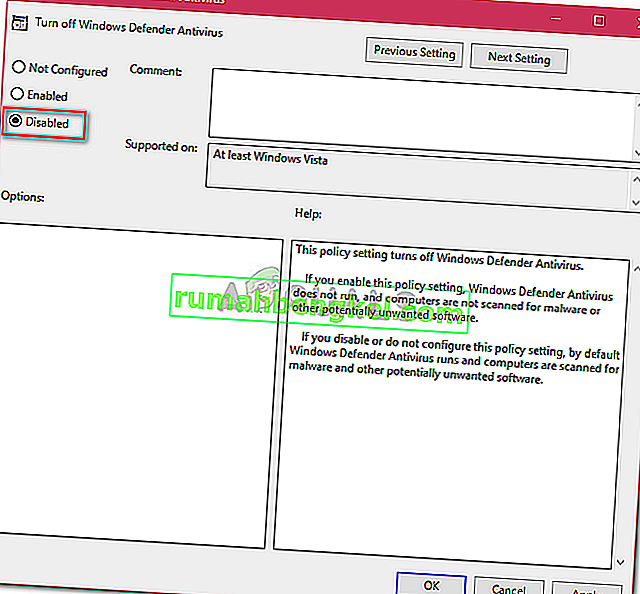
- Після цього в тому ж списку вгорі ви знайдете « Клієнтський інтерфейс ».
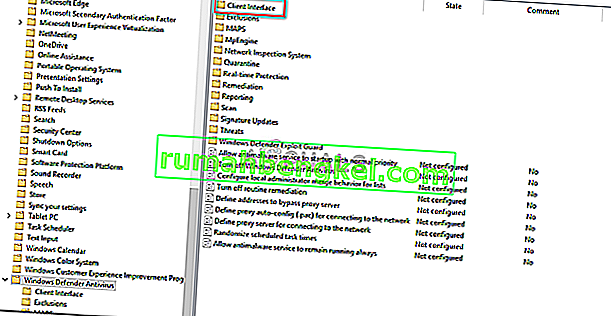
- Відкрийте « Клієнтський інтерфейс », а потім нарешті двічі клацніть « Увімкнути безголовий режим інтерфейсу користувача ».
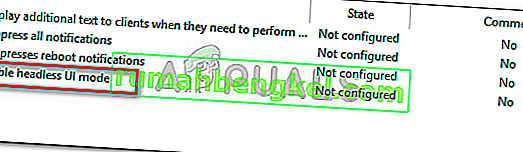
- Встановіть значення " Вимкнено ".
- Натисніть Застосувати та ОК.
- Закрийте редактор групової політики та спробуйте увімкнути Windows Defender (може знадобитися перезавантаження).